
海星模拟器电脑版
软件介绍
海星模拟器电脑版是在安卓模拟器上运行的一款街机游戏模拟器,该软件由街机资深爱好者所开发,内集成了ROM市场,几乎涵盖了童年时期所有经典的游戏,带你回到童年最快乐的时候。除此之外软件无内置广告,只占用极少存储空间和运行内存为用户带来非常简洁的操作体验,除了内置的游戏之外,玩家们还能将自己喜爱的游戏拷贝到指定目录,一键启动游戏,想还你童年经典的朋友千万不要错过这款强大的软件,快来下载吧!
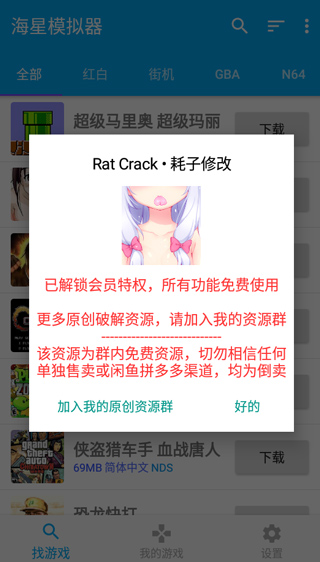
软件特色
1、游戏音乐:可设置关闭或开启游戏音乐。
2、按键显示:自动显示,按键操作更方便。
3、手柄设置:实体手柄使用感,模拟操作更逼真。
4、按键布局:自定义设置键位,使用起来更顺手。
5、上传游戏:可以把你喜欢的游戏上传到软件上。
6、震动模式:可调整游戏的震动强度,较强或较弱。
软件功能
1、游戏内集成了ROM市场,点击下载即可启动游戏;
2、管理游戏更方便,下载控和收藏控的福音;
3、按键布局,自定义设置键位使用起来更顺手;
4、支持金手指,一键发大招,多进度保存,外接手柄或键盘,带给玩家更痛快的游戏体验。
5、轻量绿色无广告,安装包只有6MB大小。
6、支持导入自己的ROM,也集成了游戏ROM市场,点击下载即可启动游戏。
7、支持无外接手柄或键盘,支持金手指,一键大招,多进度保存
软件亮点
1、最全的模拟器集成十几款经典游戏机模拟器,每款都精心优化,无需逐个安装,让您玩的尽兴,
2、游戏智能识别只要将您喜爱的游戏拷贝到指定目录就可以一键启动游戏,无需专业知识及繁琐操作,
3、查看支持游戏可以搜索您喜爱的游戏,参与讨论和大家一起重温昔日的经典游戏大作。
常见问题
一、如何导入自己的ROM?
海星模拟器的ROM目录位于SD卡的starfish/roms目录,启动软件后自在此目录下创建各个模拟器对应的目录,您只需要将ROM文件放到相应的目录下,然后重新打开模拟器的“本地导入”页面,即可看到游戏列表。
二、如何设置游戏画面的大小?
屏幕上的虚拟按键可能会遮挡游戏画面,让人感觉不舒服,这是可以在设置-按键布局中双指缩放游戏页面,即可设置游戏页面的大小和位置。
三、如何外接游戏手柄?
其软件能够智能识别并使用手柄,但偶尔可能有识别错误的时候,如果您手柄上的某些按键不能正常使用,可以到设置-手柄设置里面设定手柄的按键映射。
1、设置前需要先连接手柄
2、点击选中屏幕上的虚拟按键,被选中的虚拟按键会背景闪烁
3、按下手柄想映射到当前虚拟按键,虚拟器就会记住手柄和当前按键的映射关系,之后再游戏过程中,按下手柄按键就会得到点击屏幕上虚拟按键一样的游戏反馈效果
更新日志
v1.1.64版本
1、修复部分街机游戏的声音问题。
2、完善J2me的模拟按键功能。
3、修复已知bug。
- 相关软件


















